Содержимое
|
Как создать новый архивДля создания нового архива с помощью TC4Shell щелкните правой кнопкой мыши на файлах, которые вы хотите упаковать в архив, и выберите в появившемся контекстном меню пункт Упаковать в, а затем в появившемся подменю один из предлагаемых форматов архивов. 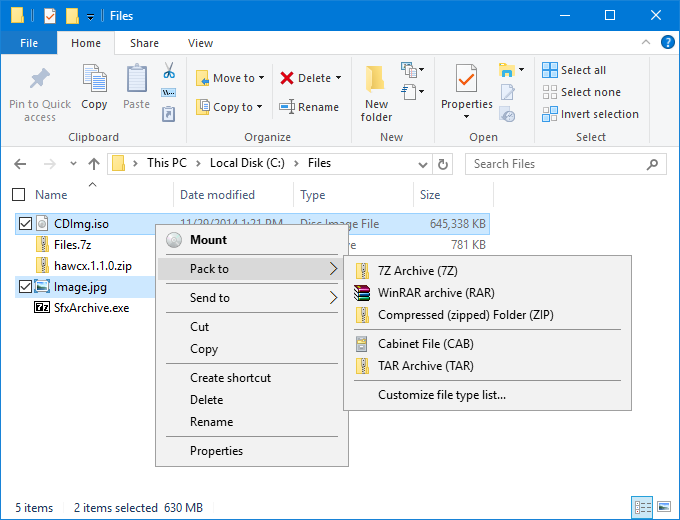
Появится следующее диалоговое окно (наличие отдельных настроек зависит от выбранного типа архива): 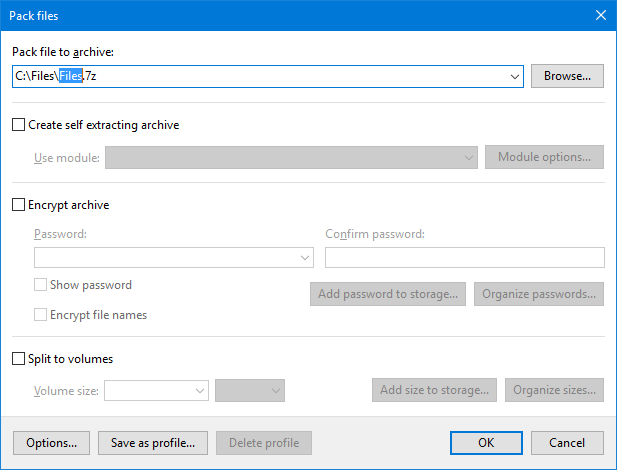
Вы можете выбрать имя и путь создаваемого архива из выпадающего списка, или ввести нужное имя архива вручную, или же воспользоваться кнопкой Обзор, что бы выбрать нужную папку и имя файла. После выбора имени архива и дополнительных параметров упаковки нажмите на кнопку OK. Если архив с выбранным именем уже существует, то TC4Shell произведет добавление новых в него. При этом если в архиве уже существуют файлы с именами добавляемых файлов, то TC4Shell спросит, следует ли заменить файлы в архиве (вид диалогового окна зависит от версии Windows и типа архива). 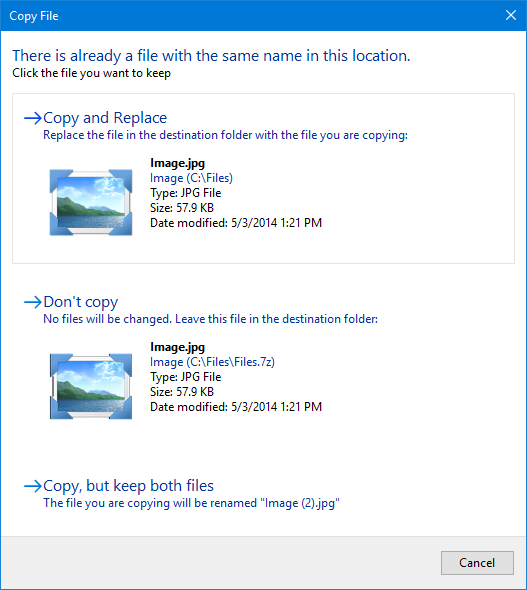
В зависимости от типа архива также могут быть доступны дополнительные параметры, такие как уровень сжатия или метод сжатия. Для их изменения нужно нажать на кнопку Настройки. При ее нажатии откроется дополнительное диалоговое окно, в котором можно настроить необходимые параметры. При упаковке в форматы 7Z, ZIP, RAR или SQX можно указать пароль, которым будут зашифрованы файлы. Пароль можно ввести вручную в соответствующее поле ввода или выбрать его из списка ранее сохраненных паролей. Если для при сохранении пароля был указан его псевдоним, то такой пароль будут отображаться в выпадающем списке в виде псевдонима на желтом фоне. Введенный вручную пароль можно добавить в список предопределенных паролей нажав на кнопку Добавить пароль в хранилище. Список форматов архивов, отображаемых в меню Упаковать в, является настраиваемым. Для того чтобы изменить этот список, выберите пункт меню Настроить список типов файлов, а затем включите или отключите необходимые форматы в появившемся диалоговом окне. 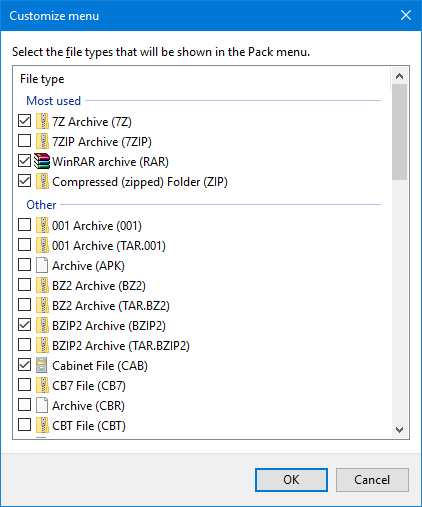
Вы также можете выбрать любой доступный формат архива и без включения его на постоянной основе. Делается это посредством расширенного меню, которое открывается при вызове контекстного меню упаковываемых файлов при нажатой клавише Shift. В этом случае в появившемся меню Упаковать в будут отображаться все доступные типы архивов. TC4Shell позволяет упаковать файлы в формат .TAR.GZ (.TGZ) и другие подобные форматы в одной операцией. Для этого нужно выбрать соответствующий формат в меню Упаковать в. Также TC4Shell позволяет создавать самораспаковывающихся (SFX) архивы. Чтобы создания нового SFX архива просто выберите в меню Упаковать в пункт Самораспаковывающийся архив, и TC4Shell упакует файлы в автономный исполняемый архив, который возможно распаковать на другом компьютере без дополнительных программ архиваторов. Тем не менее, обратите внимание, что если вы хотите отправить SFX архив (файл с расширением .EXE) по электронной почте, то некоторые почтовые сервера могут отклонить ваше почтовое сообщение по соображениям безопасности. TC4Shell запоминает имена создаваемых архивов, и добавляет их в список вариантов меню Упаковать в. Вы можете очистить список запомненных имен выбрав команду контекстного меню Очистить список последних файлов. |
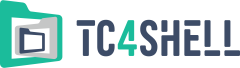
engrus